MacOS系统使用技巧
mac OS X使用技巧(1)查看Finder中的.bash_profile等系统隐藏文件

2014-9-20 0:00:00作为一个程序员,经常要配置变量,可能要更改hosts文件,或者你闲着没事儿寻找homebrew给你安装的东西在什么地方。
Mac OS的内核是Unix,Linux/Unix系统出于系统安全和用户安全的考虑,会把一些与系统相关的文件隐藏,我们在Mac OS中进去能看到只有文档、下载、图片等等几个大的文件夹。
下面我就来介绍几种方法,关于如何找到这些被隐藏了的文件和在Finder外层不显示的文件:注:一共五种,前两种关于找到文件,后面三种关于显示隐藏文件,越往后越吊。
如果显示隐藏文件的方法三、四你用了之后没有效果,请看终极版撒手锏——方法五。
第一种方法:打开Finder之后,菜单里面有个GO,中文界面可能是前往,太久没用中文了,记不清。
go的倒数第二项是Go to Folder。
可以直接根据用户输入的路径去查看文件快捷键shift + command + G请看下面的图片(自觉忽略阿卡丽。
看Finder)我们来实验一下:进入/usr/local 并回车这种方法只能打开进入一个没有显示出来的文件夹,却无法操作隐藏文件第二种方法:如果你要找的东西来library里面,但是你总是找不到library在什么地方,那怎么办呢?这种情况比较好办。
还是找到Go那个菜单选项,点击开之后不要选择,按住Option,你会发现中间会出现library选项,单击即可以直接去到library文件夹。
在library文件夹下选择第三种模式的文件显示模式,这样可以看到上层的许多文件。
效果如下图:第三种方法:是通过修改plist显示隐藏文件。
在Finder中找到/Users/yourname/Library/Preferences在该目录下用力寻找一个名字叫做com.apple.finder.plist的文件,双击打开。
这里我装了Xcode,他直接用Xcode打开了,大家可以直接右键选择打开的方式。
打开之后,再次在里面寻找,AppleShowAllFiles,改成Boolean Yes,然后保存,重启Finder。
Mac OS系统中的音频与视频播放技巧与调整方法

Mac OS系统中的音频与视频播放技巧与调整方法在Mac OS系统中,音频和视频的播放是我们日常使用电脑的重要功能之一。
无论是观看电影、听音乐还是进行视频会议,我们都希望能够获得最佳的音视频体验。
本文将介绍一些Mac OS系统中的音频与视频播放技巧与调整方法,帮助您优化您的音视频播放体验。
一、音频调整技巧1. 调整音量:Mac OS系统提供了快捷键来调整音量大小。
您可以使用键盘上的音量增加和减小按钮来进行调整。
同时,您还可以在菜单栏的音量图标上点击并拖动来调整音量大小。
2. 设置音效:在“系统偏好设置”中的“声音”选项中,您可以找到“音效”标签页。
在这里,您可以选择不同的音效设置,如播放音频时的声音增强或环绕音效。
3. 音频输入与输出设备:如果您连接了外部音频设备,如扬声器或耳机,您可以在“系统偏好设置”中的“声音”选项中的“输出”标签页中选择您想要使用的音频输出设备。
同样地,您可以在“输入”标签页中选择音频输入设备,如麦克风。
4. 键盘快捷键:您可以在“系统偏好设置”中的“键盘”选项中的“快捷键”标签页中设置音频相关的键盘快捷键。
例如,您可以设置一个快捷键来切换音频输入设备,或者调整音量大小。
二、视频调整技巧1. 调整亮度和对比度:Mac OS系统提供了快捷键来调整屏幕亮度和对比度。
您可以使用键盘上的亮度增加和减小按钮来进行调整。
同时,您还可以在“显示”选项中的“显示器”标签页中找到亮度和对比度的滑块来进行精确调整。
2. 全屏模式:在观看视频时,您可以将视频播放器切换到全屏模式,以获得更好的观看体验。
通常情况下,您可以在视频播放器的控制栏中找到全屏按钮。
另外,您还可以使用快捷键“Control + Command + F”来切换全屏模式。
3. 视频播放速度:如果您希望加快或减慢视频的播放速度,您可以在视频播放器的控制栏中找到播放速度选项。
通常情况下,您可以选择0.5倍、1倍、1.5倍或2倍的播放速度。
如何在Mac OS系统中使用终端和Shell命令
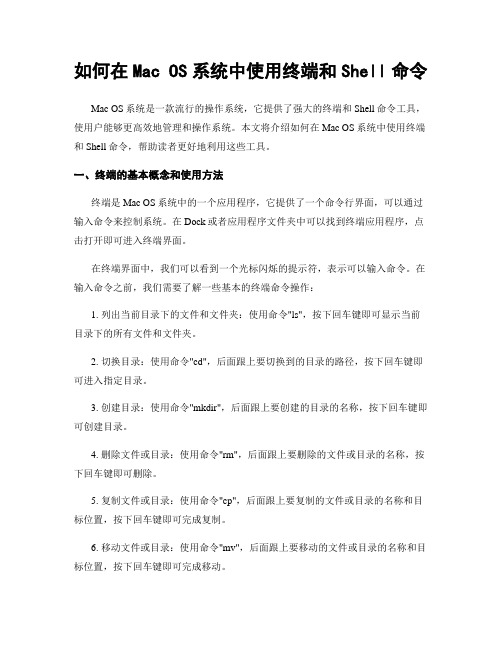
如何在Mac OS系统中使用终端和Shell命令Mac OS系统是一款流行的操作系统,它提供了强大的终端和Shell命令工具,使用户能够更高效地管理和操作系统。
本文将介绍如何在Mac OS系统中使用终端和Shell命令,帮助读者更好地利用这些工具。
一、终端的基本概念和使用方法终端是Mac OS系统中的一个应用程序,它提供了一个命令行界面,可以通过输入命令来控制系统。
在Dock或者应用程序文件夹中可以找到终端应用程序,点击打开即可进入终端界面。
在终端界面中,我们可以看到一个光标闪烁的提示符,表示可以输入命令。
在输入命令之前,我们需要了解一些基本的终端命令操作:1. 列出当前目录下的文件和文件夹:使用命令"ls",按下回车键即可显示当前目录下的所有文件和文件夹。
2. 切换目录:使用命令"cd",后面跟上要切换到的目录的路径,按下回车键即可进入指定目录。
3. 创建目录:使用命令"mkdir",后面跟上要创建的目录的名称,按下回车键即可创建目录。
4. 删除文件或目录:使用命令"rm",后面跟上要删除的文件或目录的名称,按下回车键即可删除。
5. 复制文件或目录:使用命令"cp",后面跟上要复制的文件或目录的名称和目标位置,按下回车键即可完成复制。
6. 移动文件或目录:使用命令"mv",后面跟上要移动的文件或目录的名称和目标位置,按下回车键即可完成移动。
7. 查看文件内容:使用命令"cat",后面跟上要查看的文件的名称,按下回车键即可显示文件的内容。
通过掌握这些基本的终端命令操作,我们可以更方便地管理和操作文件和目录。
二、Shell命令的使用及常见技巧Shell是一种脚本语言,可以通过编写一系列的命令来实现自动化操作。
在Mac OS系统中,我们可以使用Shell命令来完成一些复杂的任务。
Mac OS系统中的定时启动和关闭设置技巧

Mac OS系统中的定时启动和关闭设置技巧Mac OS系统作为一款功能强大的操作系统,提供了许多实用的功能和设置选项,其中之一就是定时启动和关闭。
这一功能可以帮助用户在特定的时间点自动启动或关闭电脑,非常方便实用。
本文将介绍Mac OS系统中的定时启动和关闭设置技巧,帮助用户更好地利用这一功能。
1. 定时启动定时启动功能可以让你在每天的特定时间点自动启动电脑,无需手动操作。
这对于需要在早晨起床后立即使用电脑的用户来说非常实用。
要设置定时启动,首先打开“系统偏好设置”,然后点击“能源节能”选项。
在能源节能窗口中,点击右下角的“计划”按钮。
接下来,点击左下角的“+”按钮添加一个新的计划。
在新的计划窗口中,选择你想要启动电脑的时间点。
你可以选择每天的具体时间,或者每周的某一天的特定时间。
选择好时间后,点击“确定”保存设置。
2. 定时关闭定时关闭功能可以让你在每天的特定时间点自动关闭电脑,非常适用于需要在睡前关闭电脑的用户。
要设置定时关闭,同样打开“系统偏好设置”,点击“能源节能”选项。
在能源节能窗口中,点击右下角的“计划”按钮。
接着,点击左上角的“关闭计算机”选项卡。
在关闭计算机选项卡中,选择你想要关闭电脑的时间点。
同样,你可以选择每天的具体时间,或者每周的某一天的特定时间。
选择好时间后,点击“确定”保存设置。
3. 定时重启除了定时启动和关闭,Mac OS系统还提供了定时重启的功能。
这对于需要定期重启电脑以保持系统稳定性的用户来说非常有用。
设置定时重启与设置定时启动和关闭类似,打开“系统偏好设置”,点击“能源节能”选项,然后点击右下角的“计划”按钮。
接下来,点击左上角的“重启计算机”选项卡。
在重启计算机选项卡中,选择你想要重启电脑的时间点。
同样,你可以选择每天的具体时间,或者每周的某一天的特定时间。
选择好时间后,点击“确定”保存设置。
4. 定时任务除了定时启动和关闭,Mac OS系统还支持定时任务的设置。
Mac OS系统中的默认应用设置技巧
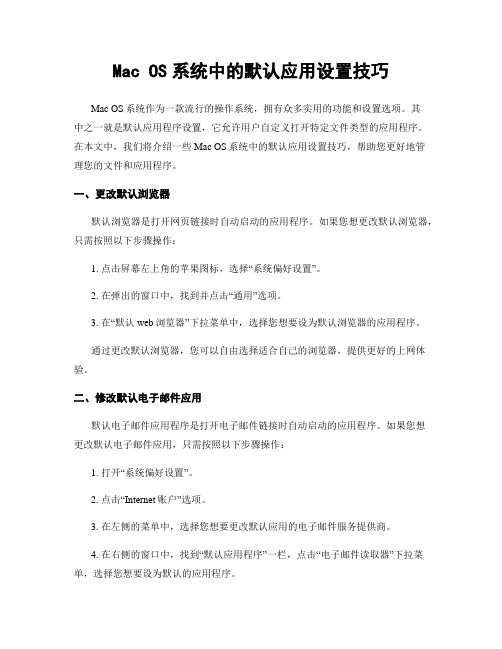
Mac OS系统中的默认应用设置技巧Mac OS系统作为一款流行的操作系统,拥有众多实用的功能和设置选项。
其中之一就是默认应用程序设置,它允许用户自定义打开特定文件类型的应用程序。
在本文中,我们将介绍一些Mac OS系统中的默认应用设置技巧,帮助您更好地管理您的文件和应用程序。
一、更改默认浏览器默认浏览器是打开网页链接时自动启动的应用程序。
如果您想更改默认浏览器,只需按照以下步骤操作:1. 点击屏幕左上角的苹果图标,选择“系统偏好设置”。
2. 在弹出的窗口中,找到并点击“通用”选项。
3. 在“默认web浏览器”下拉菜单中,选择您想要设为默认浏览器的应用程序。
通过更改默认浏览器,您可以自由选择适合自己的浏览器,提供更好的上网体验。
二、修改默认电子邮件应用默认电子邮件应用程序是打开电子邮件链接时自动启动的应用程序。
如果您想更改默认电子邮件应用,只需按照以下步骤操作:1. 打开“系统偏好设置”。
2. 点击“Internet账户”选项。
3. 在左侧的菜单中,选择您想要更改默认应用的电子邮件服务提供商。
4. 在右侧的窗口中,找到“默认应用程序”一栏,点击“电子邮件读取器”下拉菜单,选择您想要设为默认的应用程序。
通过修改默认电子邮件应用,您可以更方便地管理您的电子邮件账户,提高工作效率。
三、更改默认音乐播放器默认音乐播放器是打开音乐文件时自动启动的应用程序。
如果您想更改默认音乐播放器,只需按照以下步骤操作:1. 打开“系统偏好设置”。
2. 点击“音乐”选项。
3. 在“默认应用程序”一栏中,点击“音乐播放器”下拉菜单,选择您想要设为默认的应用程序。
通过更改默认音乐播放器,您可以享受到更好的音乐体验,并轻松管理您的音乐库。
四、设置默认照片查看器默认照片查看器是打开图像文件时自动启动的应用程序。
如果您想更改默认照片查看器,只需按照以下步骤操作:1. 打开“系统偏好设置”。
2. 点击“图像”选项。
3. 在“默认应用程序”一栏中,点击“照片查看器”下拉菜单,选择您想要设为默认的应用程序。
Mac OS系统中的快速查找和文件定位技巧
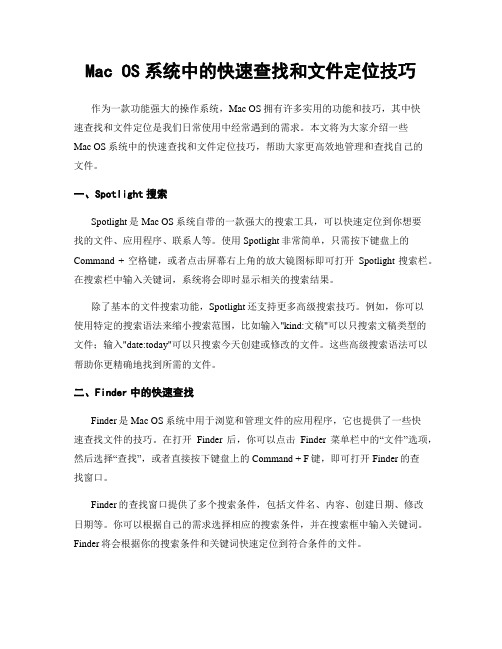
Mac OS系统中的快速查找和文件定位技巧作为一款功能强大的操作系统,Mac OS拥有许多实用的功能和技巧,其中快速查找和文件定位是我们日常使用中经常遇到的需求。
本文将为大家介绍一些Mac OS系统中的快速查找和文件定位技巧,帮助大家更高效地管理和查找自己的文件。
一、Spotlight搜索Spotlight是Mac OS系统自带的一款强大的搜索工具,可以快速定位到你想要找的文件、应用程序、联系人等。
使用Spotlight非常简单,只需按下键盘上的Command + 空格键,或者点击屏幕右上角的放大镜图标即可打开Spotlight搜索栏。
在搜索栏中输入关键词,系统将会即时显示相关的搜索结果。
除了基本的文件搜索功能,Spotlight还支持更多高级搜索技巧。
例如,你可以使用特定的搜索语法来缩小搜索范围,比如输入"kind:文稿"可以只搜索文稿类型的文件;输入"date:today"可以只搜索今天创建或修改的文件。
这些高级搜索语法可以帮助你更精确地找到所需的文件。
二、Finder中的快速查找Finder是Mac OS系统中用于浏览和管理文件的应用程序,它也提供了一些快速查找文件的技巧。
在打开Finder后,你可以点击Finder菜单栏中的“文件”选项,然后选择“查找”,或者直接按下键盘上的Command + F键,即可打开Finder的查找窗口。
Finder的查找窗口提供了多个搜索条件,包括文件名、内容、创建日期、修改日期等。
你可以根据自己的需求选择相应的搜索条件,并在搜索框中输入关键词。
Finder将会根据你的搜索条件和关键词快速定位到符合条件的文件。
除了基本的查找功能,Finder还支持保存和加载查找条件,方便你在下次需要相同条件搜索时直接加载即可。
此外,你还可以使用Finder的Smart Folders功能,将常用的搜索条件保存为智能文件夹,系统会自动更新文件夹中的内容,确保你始终能够快速找到所需的文件。
Mac OS系统的网络隐私和安全设置技巧

Mac OS系统的网络隐私和安全设置技巧在当今数字化时代,隐私和安全问题越来越受到人们的关注,特别是在网络使用方面。
作为全球最受欢迎的操作系统之一,Mac OS系统在网络隐私和安全方面提供了一些强大的设置技巧,以保护用户的个人信息和数据安全。
本文将介绍一些Mac OS系统的网络隐私和安全设置技巧,帮助用户更好地保护自己的隐私和数据。
1. 加密你的Mac OS系统为了保护你的个人信息和数据安全,首先要确保你的Mac OS系统已经启用了硬盘加密功能。
通过启用硬盘加密,你可以确保即使你的Mac被盗或丢失,你的数据也无法被他人访问。
在“系统偏好设置”中的“安全性与隐私”选项中,你可以找到“文件保险箱”功能,启用硬盘加密。
2. 使用强密码和Touch ID登录为了保护你的Mac OS系统的登录安全,你应该使用一个强密码来保护你的用户账户。
强密码应该包括字母、数字和特殊字符,并且长度应该在8个字符以上。
此外,如果你的Mac设备支持Touch ID功能,你可以启用Touch ID登录,以增加登录的安全性。
3. 使用密码管理器密码管理器是一种非常有用的工具,可以帮助你创建和管理强密码。
它可以自动填写密码,并且可以生成随机的强密码。
使用密码管理器可以减少你忘记密码的风险,同时也可以保护你的密码免受黑客和恶意软件的攻击。
4. 更新你的操作系统和应用程序及时更新操作系统和应用程序是保持系统安全的重要步骤。
更新通常包含对已知安全漏洞的修复,以及其他性能和功能改进。
确保你的Mac OS系统和所有应用程序都是最新版本,可以帮助你避免被已知的安全漏洞攻击。
5. 使用防火墙和安全软件Mac OS系统自带了防火墙功能,可以帮助你阻止未经授权的访问。
在“系统偏好设置”中的“安全性与隐私”选项中,你可以找到“防火墙”功能,启用防火墙。
此外,你还可以安装一些安全软件,如杀毒软件和防恶意软件工具,来提供额外的保护。
6. 使用VPN保护你的网络连接虚拟私人网络(VPN)是一种加密的网络连接,可以帮助你保护你的网络隐私和数据安全。
Mac OS系统中的视频播放与媒体文件管理技巧

Mac OS系统中的视频播放与媒体文件管理技巧在当今数字化时代,视频成为人们日常娱乐、学习和工作的重要组成部分。
作为一款功能强大的操作系统,Mac OS不仅提供了优秀的视频播放器,还具备了便捷的媒体文件管理功能。
本文将为您介绍Mac OS系统中的视频播放与媒体文件管理技巧,帮助您更好地利用Mac OS系统进行视频娱乐和工作。
一、视频播放技巧1. 使用QuickTime Player作为Mac OS系统的默认视频播放器,QuickTime Player具备简洁易用的特点。
您可以通过点击视频文件,或者在Launchpad中找到QuickTime Player来打开视频文件。
除了基本的播放、暂停、快进等功能外,QuickTime Player还支持屏幕录制和剪辑功能。
您可以通过菜单栏中的“文件”选项来进行相关操作。
2. 使用VLC Media PlayerVLC Media Player是一款免费且开源的视频播放器,它支持几乎所有主流的视频格式。
相较于QuickTime Player,VLC Media Player在解码和播放方面更加出色,能够处理高清、蓝光和4K视频。
此外,VLC Media Player还提供了丰富的音频和视频效果调节选项,可根据个人喜好进行定制。
3. 使用第三方播放器除了QuickTime Player和VLC Media Player,Mac OS系统还有许多其他优秀的第三方视频播放器可供选择,如IINA、MPlayerX等。
这些播放器在界面设计、功能扩展和兼容性方面都有不同的特点,用户可以根据自己的需求选择适合自己的播放器。
二、媒体文件管理技巧1. 使用Finder进行文件管理Finder是Mac OS系统中的文件管理器,通过它您可以方便地管理媒体文件。
在Finder中,您可以通过创建文件夹、重命名、复制、粘贴等操作来整理和管理视频文件。
此外,Finder还提供了快速预览功能,您可以通过选中视频文件,按下空格键来快速预览视频内容。
- 1、下载文档前请自行甄别文档内容的完整性,平台不提供额外的编辑、内容补充、找答案等附加服务。
- 2、"仅部分预览"的文档,不可在线预览部分如存在完整性等问题,可反馈申请退款(可完整预览的文档不适用该条件!)。
- 3、如文档侵犯您的权益,请联系客服反馈,我们会尽快为您处理(人工客服工作时间:9:00-18:30)。
Mac OS系统使用技巧
Mac OS系统与Windows系统在使用上存在较大差异,尤其在快
捷键方面,比如Windows系统中的“复制”快捷键为“ctrl+c”,而
在Mac OS系统中则为“command+c”,因此作为习惯了Windows
系统的我们,在初次接触Mac OS系统时会觉得有些手足无措。下面
是店铺收集整理的Mac OS系统使用技巧,希望对大家有帮助~~
Mac OS系统使用技巧
工具/原料
装Mac OS系统的苹果电脑(台式机和笔记本应该都一样)
一、修改系统罗列快捷键
1打开“系统偏好设置”-->“键盘”
2打开键盘设置页面,切换到“快捷键”tab设置页。对于系统罗
列出的系统快捷键,可以点击相应项目右侧的快捷键说明区域,将该
区域变为可编辑状态。然后连按自己想设置的组合快捷键。如笔者将
输入法的切换快捷键由“command+空格键”修改为了“ctrl+空格
键”。修改完成后,点选其他区域,修改后的快捷键会自动保存。
二、修改“复制”、“粘贴”和“剪切”快捷
1对于“复制”、“粘贴”和“剪切”等常用操作快捷键,在快捷
键设置页面并没有罗列出来,因此需要自己来手动添加。在快捷键设
置页面,点击“应用程序快捷键”,此时右侧列表是没有内容的。(因
笔者已自定义添加过多个快捷键,所以截图中会显示出来)
2点击页面下方的“+”号小按钮,会弹出应用程序添加页面。此
时在“菜单标题”输入“复制”(Copy)和“粘贴”(Paste)等操作的标
准英文名称,然后在“键盘快捷键”输入区连按要设置的组合快捷键,
如"ctrl+c",最后点击“添加”按钮,即可完成复制粘贴快捷键的设置
修改(其他快捷键,如“剪切(Cut)”、“撤销”(Undo)、“全
选”(Select All)、“保存”(Save)设置方法与此类似)。【注意:通过
以上设置方法设置完复制粘贴快捷键后,经笔者验证,只能对第三方
软件的复制粘贴起到作用,而对于在系统桌面上的复制粘贴操作以及
苹果系统自带软件的复制粘贴操作仍然无法正常使用,还是需要通过
默认的command+c和command+v快捷键组合方式来实现。网上
有关于对command和ctrl键进行对调改键设置的方法,以此可将ctrl
键当command键来使用,这样可以间接达到像普通windows电脑键
盘那样的键位设置,方便进行复制和粘贴操作。但笔者不建议进行这
样的对调设置,因为command键是mac系统比较核心的按键,用处
较多,进行对调设置后容易混淆。鉴于百度经验不允许删除,就经验
有关重设复制粘贴键却在实际当中无法完全发挥作用给读者造成的困
惑,本人表示歉意!】
三、修改触控板“右键”操作方式
1在“系统偏好设置”页面选择“触控板”,打开“触控板”设置
页面
2将“辅助点按”设置项选择设置为“点按右下角”,此时点击触
控板的右下角,就可以当鼠标右键使了
四、截图功能
截图建议下载安装QQ,使用QQ的截图功能。QQ的截图功能使
用起来还是比较方便和强大的,截图快捷键为“ctrl+command+A”。
通过QQ的设置功能,可以对截图功能所使用的快捷键、存储位
置及运行方式进行设置
